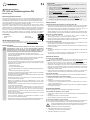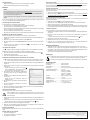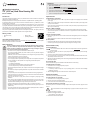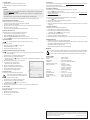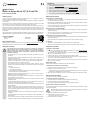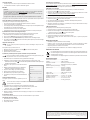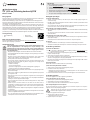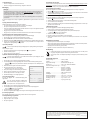Renkforce RF-3822404 Bedienungsanleitung
- Kategorie
- Kaffeezubehör
- Typ
- Bedienungsanleitung

Bedienungsanleitung
2,5” (6,35 cm) Festplattengehäuse PW
Best.-Nr. 1911202
Bestimmungsgemäße Verwendung
Das Produkt ist für die Installation einer 6,35 cm (2,5 Zoll) großen SATA-Festplatte vorgesehen. Es kann
über USB an einen Computer angeschlossen werden. Die Stromversorgung erfolgt ebenfalls über USB.
Auf kompatiblen Windows
®
-Betriebssystemen können Sie den Passwortschutz nach ATA-Standard einrichten.
Das Gerät ist ausschließlich für den Innengebrauch bestimmt. Verwenden Sie es also nicht im Freien. Der
Kontakt mit Feuchtigkeit, z. B. im Badezimmer, ist unbedingt zu vermeiden.
Aus Sicherheits- und Zulassungsgründen dürfen Sie das Produkt nicht umbauen und/oder verändern.
Sollten Sie das Produkt für andere als die zuvor beschriebenen Zwecke verwenden, kann das Produkt
beschädigt werden. Eine unsachgemäße Verwendung kann außerdem zu Gefahren wie Kurzschlüsse,
Brände usw. führen. Lesen Sie sich deshalb die Bedienungsanleitung sorgfältig durch und bewahren Sie
diese sicher auf. Reichen Sie das Produkt nur zusammen mit der Bedienungsanleitung an Dritte weiter.
Dieses Produkt erfüllt die gesetzlichen nationalen und europäischen Anforderungen. Alle enthaltenen
Firmennamen und Produktbezeichnungen sind Warenzeichen der jeweiligen Inhaber. Alle Rechte vorbehalten.
Lieferumfang
• Festplattengehäuse
• Polster
• USB 3.0-Kabel
• Bedienungsanleitung
Aktuelle Bedienungsanleitungen
Laden Sie aktuelle Bedienungsanleitungen über den Link www.conrad.com/downloads herunter oder
scannen Sie den abgebildeten QR-Code. Befolgen Sie die Anweisungen auf der Webseite.
Sicherheitshinweise
Lesen Sie die Bedienungsanleitung sorgfältig durch und achten Sie besonders auf die
Sicherheitshinweise. Sollten Sie die in dieser Bedienungsanleitung aufgeführten
Sicherheitshinweise und Informationen für einen ordnungsgemäßen Gebrauch nicht
beachten, übernehmen wir keine Haftung für daraus resultierende Personen- oder
Sachschäden. Darüber hinaus erlischt in solchen Fällen die Gewährleistung/Garantie.
• Das Produkt ist kein Spielzeug. Halten Sie es von Kindern und Haustieren fern.
• Lassen Sie das Verpackungsmaterial nicht achtlos liegen. Dieses könnte für Kinder zu einem
gefährlichen Spielzeug werden.
• Schützen Sie das Produkt vor extremen Temperaturen, direktem Sonnenlicht, starken Stößen,
hoher Feuchtigkeit, Nässe, brennbaren Gasen, Dämpfen und Lösungsmitteln.
• Setzen Sie das Produkt keiner mechanischen Beanspruchung aus.
• Sollte kein sicherer Betrieb mehr möglich sein, nehmen Sie das Produkt außer Betrieb
und schützen Sie es vor unbeabsichtigter Verwendung. Der sichere Betrieb ist nicht mehr
gewährleistet, wenn das Produkt:
- sichtbare Schäden aufweist,
- nicht mehr ordnungsgemäß funktioniert,
- über einen längeren Zeitraum unter ungünstigen Umgebungsbedingungen gelagert wurde
oder
- erheblichen Transportbelastungen ausgesetzt wurde.
• Gehen Sie stets vorsichtig mit dem Produkt um. Stöße, Schläge oder sogar das Herunterfallen
aus geringer Höhe können das Produkt beschädigen.
• Beachten Sie auch die Sicherheitshinweise und Bedienungsanleitungen der übrigen Geräte,
die mit dem Produkt verbunden sind.
• Platzieren Sie das Produkt nicht in unmittelbarer Nähe von Lautsprechern oder Maschinen,
die starke magnetische Felder erzeugen.
• Berühren Sie ausschließlich die Seiten des Festplattengehäuses und unter keinen
Umständen die Platine. Elektrostatische Entladungen können irreparable Schäden an Ihrer
Festplatte hervorrufen.
• Achten Sie darauf, dass das Kabel während der Installation nicht eingeklemmt, geknickt oder
durch scharfe Kanten beschädigt wird.
• Verwenden Sie das Produkt niemals unmittelbar nachdem es von einem kalten in einen
warmen Raum gebracht wurde. Das dabei entstandene Kondenswasser könnte zu
irreparablen Schäden am Produkt führen. Warten Sie, bis das Gerät die Raumtemperatur
erreicht hat, bevor Sie es anschließen und benutzen. Dies kann unter Umständen mehrere
Stunden in Anspruch nehmen.
• Wenden Sie sich an eine Fachkraft, wenn Sie Zweifel über die Arbeitsweise, die Sicherheit
oder den Anschluss des Produkts haben.
• Lassen Sie Wartungs-, Anpassungs- und Reparaturarbeiten ausschließlich von einem
Fachmann bzw. einer Fachwerkstatt durchführen.
• Sollten Sie noch Fragen haben, die in dieser Bedienungsanleitung nicht beantwortet wurden,
wenden Sie sich an unseren technischen Kundendienst oder anderes Fachpersonal.
Erste Schritte
Führen Sie zur ordnungsgemäßen Inbetriebnahme Ihrer externen Festplatte nacheinander die
nachfolgend aufgeführten Schritte aus:
1. Lesen Sie zunächst den Abschnitt Wichtige Hinweise.
2. Installieren Sie eine SATA-Festplatte in das Gehäuse und schließen Sie das Kabel an.
Informationen dazu finden Sie im Abschnitt Einrichten der Hardware.
3. Partitionieren oder formatieren Sie nun Ihre neue Festplatte. Informationen dazu finden Sie im
Abschnitt Einrichten der Hardware.
4. Machen Sie sich anschließend mit der Verwendung der Hardware vertraut. Informationen dazu
finden Sie im Abschnitt Verwendung der Hardware.
5. Richten Sie zum Abschluss den Passwortschutz ein und machen Sie sich mit seiner
Funktionsweise vertraut. Informationen dazu finden Sie im Abschnitt Sicherheit.
Sollten Sie den Passwortschutz nicht benötigen, dann überspringen Sie diesen Schritt.
Wichtige Hinweise
a) Hardware-Anforderungen bezüglich der Verbindung über USB
• Wenn Sie das Produkt an einen USB 2.0-Anschluss anschließen, dann kann es sein, dass die Festplatte
aufgrund einer unzureichenden Stromversorgung möglicherweise nicht ordnungsgemäß funktioniert.
• Ein USB 2.0-Anschluss liefert normalerweise einen Ausgangsstrom von 500 mA. USB 3.0- und
USB3.1-Anschlüsse dagegen liefern im Normalfall einen Ausgangsstrom von 900 mA.
• Sollte Ihre Festplatte also mehr als 500 mA benötigen, dann verwenden Sie ein USB-Y-Kabel (nicht im
Lieferumfang enthalten), um das Produkt über zwei USB 2.0-Anschlüsse gleichzeitig mit Strom zu versorgen.
b) Hinweise zur USB-Kompatibilität
• USB 3.0-Geräte sind stets auch mit Anschlüssen älterer Versionen kompatibel. Die
Übertragungsgeschwindigkeit ist in solchen Fällen entsprechend reduziert.
• Wenn Sie das Produkt über einen USB-Hub anschließen, muss dieser zum Erreichen der maximalen
Übertragungsgeschwindigkeit ebenfalls über die USB 3.0-Technologie verfügen.
c) Hinweise zu Festplatten (HDD)
• Erschütterungen oder Stöße können sowohl während des Betriebs als auch noch einige Sekunden nach
dem Ausschalten des Produkts Schäden an der Festplatte hervorrufen.
• Warten Sie aus diesem Grund nach dem Ausschalten des Produkts noch einmal mindestens 30 Sekunden,
bevor Sie es transportieren.
d) Transport
• Trennen Sie das USB-Kabel stets vom Gehäuse, um einer Beschädigung des USB-Anschlusses
vorzubeugen.
• Zur Vermeidung von Schäden an Gehäuse und Festplatte sollten Sie das Produkt während des
Transports zudem vor starken Erschütterungen und Stößen schützen.
Einrichten der Hardware
a) Installation einer SATA-Festplatte
Sie können sowohl Festplatten des Typs HDD als auch SSD installieren. Informationen zu den
unterstützten Formfaktoren und Baugrößen finden Sie im Kapitel Technische Daten.
1. Drücken Sie zunächst die Abdeckung (mit dem Symbol einer Festplatte und eines Schlosses) vom
USB-Anschluss weg, um das Gehäuse zu öffnen. Entfernen Sie die Abdeckung anschließend.
2. Schließen Sie nun Ihre Festplatte an den sich im Inneren des Gehäuses befindlichen SATA-Anschluss.
3. Sollten Sie eine schmale Festplatte verwenden, dann müssen Sie möglicherweise zusätzlich das
beiliegende Schaumpolster auf die Innenseite der Abdeckung kleben. Durch das Polster wird die
Festplatte sicher in Position gehalten.
4. Richten Sie jetzt die Haken der Abdeckung an den Vertiefungen im Gehäuse aus und schieben Sie die
Abdeckung zum Schluss wieder in Richtung des USB-Anschlusses, bis diese spürbar einrastet.
b) Anschluss des Kabels
Schließen Sie den USB 3.0-B-Stecker des USB-Kabels an den sich am Gehäuse befindlichen USB-Anschluss.
c) Partitionieren/Formatieren einer neuen Festplatte
1. Schließen Sie die Festplatte zunächst an einen sich im Betrieb befindlichen (vollständig hochgefahrenen)
Computer an.
2. Partitionieren oder formatieren Sie nun Ihre neue Festplatte.
- Informationen zum Formatieren/Partitionieren einer neuen Festplatte finden Sie bei Bedarf im
Hilfemenü Ihres Betriebssystems.
3. Stellen Sie nach Abschluss der Formatierung/Partitionierung sicher, dass die Festplatte ordnungsgemäß
im Datei-Explorer angezeigt wird.
Verwendung der Hardware
Es wird davon ausgegangen, dass Ihre Festplatte bereits partitioniert und formatiert ist.
a) Anschließen der Festplatte an einen Computer
1. Schließen Sie die Festplatte zunächst an einen sich im Betrieb befindlichen (vollständig hochgefahrenen)
Computer an.
2. Notwendige Treiber werden nun automatisch installiert.
3. Sobald die Festplatte im Datei-Explorer erscheint, können Sie sie verwenden.
b) Trennen der Festplatte von einem Computer
Es wird vorausgesetzt, dass Ihre Festplatte an einen sich im Betrieb befindlichen Computer angeschlossen
ist. Ist der Computer vollständig heruntergefahren, dann können Sie die Festplatte einfach trennen.
Trennen Sie die Festplatte jedoch unter keinen Umständen während des Lese-/Schreibvorgangs,
da andernfalls die Daten Schaden nehmen oder gar vollständig verloren gehen können.
1. Warten Sie stets bis zum Abschluss der Datenübertragung.
2. Werfen Sie die Festplatte dann über das Windows
®
-Menü aus.
- Informationen hierzu finden Sie im Windows
®
-Hilfemenü.
3. Trennen Sie die Festplatte nun vom Computer.

c) Kontrollleuchten
• Befindet sich die Festplatte im Leerlauf, leuchtet die Kontroll-LED durchgehend.
• Während der Datenübertragung blinkt die Kontroll-LED dagegen.
Sicherheit
Wichtig!
Der Passwortschutz lässt sich ausschließlich auf kompatiblen Windows
®
-Betriebssystemen aktivieren
und verwalten. Einzelheiten dazu finden Sie in Kapitel Technische Daten.
Wurde der Passwortschutz einmal aktiviert, kann nur noch von kompatiblen Windows
®
-Betriebssystemen
aus auf die Festplattendaten zugegriffen werden.
In diesem Abschnitt wird davon ausgegangen, dass Sie mit einem kompatiblen Windows
®
-Betriebssystem
arbeiten.
Es wird davon ausgegangen, dass Ihre Festplatte bereits partitioniert und formatiert ist. Vergewissern Sie
sich, dass sie wie eine gewöhnliche Festplatte funktioniert.
a) Erläuterung des Passwortschutzes
Der Passwortschutz für Ihre Festplatte umfasst Folgendes:
• Vor sämtlichen Lese- und Schreibvorgängen wird nun ein Passwort abgefragt.
• Bei jedem Neustart wird die Festplatte automatisch gesperrt.
• Es kann eine Sperrzeit für den Leerlauf festgelegt werden. Befindet sich die Festplatte für die festgelegte
Dauer im Leerlauf, wird sie automatisch gesperrt.
• Die auf der Festplatte gespeicherten Daten werden nicht verschlüsselt.
• Bei Verlust des Passworts lassen sich die auf der Festplatte gespeicherten Daten nicht wiederherstellen.
b) Ausführen des Disk Locker-Programms
Das Disk Locker-Programm dient zum Ausführen und Verwalten des Passwortschutzes.
1. Schließen Sie die Festplatte zunächst an einen sich im Betrieb befindlichen (vollständig hochgefahrenen)
Computer an.
2. Öffnen Sie nun das im Datei-Explorer aufgelistete Laufwerk DiskLocker.
3. Mit einem Doppelklick auf die Datei DiskLockerCtrl.exe können Sie jetzt das Disk Locker-Programm
ausführen.
4. Daraufhin erscheint in der Taskleiste ein Schloss-Symbol , das darauf hinweist, dass das Disk
Locker-Programm ausgeführt wird.
c) Auswerfen der Festplatte
Solange das Disk Locker-Programm ausgeführt wird, lässt sich die Festplatte nicht auswerfen.
Befolgen Sie zum Auswerfen der Festplatte die nachstehend aufgeführten Schritte:
1. Klicken Sie zunächst mit der rechten Maustaste auf das in Ihrer Taskleiste angezeigte Schloss-Symbol .
2. Wählen Sie dann <Exit the program>.
3. Werfen Sie die Festplatte dann über das Windows
®
-Menü aus.
d) Aktivieren des Passwortschutzes und Einstellen der Leerlaufzeit
Es wird dringend empfohlen, Ihr Passwort an einem sicheren Ort aufzubewahren, damit Sie,
sollten Sie sich nicht mehr daran erinnern, trotzdem noch auf Ihre Daten zugreifen zu können.
1. Schließen Sie die Festplatte zunächst an einen sich im Betrieb befindlichen (vollständig hochgefahrenen)
Computer an.
2. Rufen Sie dann das Disk Locker-Programm auf. Daraufhin öffnet sich ein Dialogfenster zur Festlegung
des Passworts.
- Alternativ können Sie auch einfach auf das Symbol
in Ihrer Taskleiste klicken, <Select Option> wählen und
dann auf <Enable password protection> klicken.
3. Durch Befolgen der auf dem Bildschirm eingeblendeten
Anweisungen können Sie jetzt ein beliebiges Passwort
festlegen.
4. Stellen Sie nun eine Leerlaufzeit ein. Klicken Sie hierzu auf
<Set Idle time>.
- Möchten Sie den Timer deaktivieren, wählen Sie
stattdessen <never>.
5. Mit einem Klick auf <Save settings> wird der Passwortschutz
aktiviert.
6. Werfen Sie anschließend die Festplatte aus und trennen
Sie sie vom Computer.
7. Nehmen Sie die Festplatte nun erneut in Betrieb, indem Sie sie wieder an den Computer anschließen.
8. Der Passwortschutz ist jetzt vollständig aktiviert.
e) Entsperren der Festplatte
Voraussetzung hierfür ist, dass Sie den Passwortschutz zuvor aktiviert haben.
Sollten Sie 5 Mal in Folge das falsche Passwort eingegeben haben, müssen Sie, bevor Sie
es erneut probieren können, die Festplatte zunächst einmal vom Computer trennen und dann
wieder anschließen.
1. Schließen Sie die Festplatte zunächst an einen sich im Betrieb befindlichen (vollständig hochgefahrenen)
Computer an.
2. Rufen Sie dann das Disk Locker-Programm auf. Sie werden nun zur Eingabe des Passworts aufgefordert.
- Alternativ können Sie auch auf das sich in Ihrer Taskleiste befindliche Symbol klicken.
3. Geben Sie jetzt das Passwort ein und bestätigen Sie Ihre Eingabe.
4. Warten Sie auf die Bestätigung bezüglich der Entsperrung und bestätigen Sie diese. Sie haben nun
Zugriff auf die sich auf der Festplatte befindlichen Dateien.
f) Sperren der Festplatte
Die Festplatte bleibt solange entsperrt, bis eine manuelle oder eine durch den Timer ausgelöste Sperrung
erfolgt.
Manuelle Sperrung der Festplatte
1. Werfen Sie die Festplatte aus.
2. Trennen Sie die Festplatte nun vom Computer.
3. Die Festplatte ist nun gesperrt.
Sperrung durch Timer
Haben Sie wie im Abschnitt d) Aktivieren des Passwortschutzes und Einstellen der Leerlaufzeit beschrieben
zuvor eine Leerlaufzeit festgelegt, dann wird die Festplatte nach Ablauf des Timers automatisch gesperrt.
Bei jeder Sperrung der Festplatte wird Ihnen ein entsprechendes Popup-Fenster angezeigt.
g) Ändern des Passworts
Voraussetzung hierfür ist, dass der Passwortschutz aktiviert ist und die Festplatte sich aktuell im nicht
gesperrten Zustand befindet.
1. Klicken Sie auf das Symbol , das in Ihrer Taskleiste angezeigt wird.
2. Geben Sie nun zuerst das bestehende Passwort ein und legen Sie dann, wie im Abschnitt d) Aktivieren
des Passwortschutzes und Einstellen der Leerlaufzeit beschrieben, ein neues Passwort fest.
h) Deaktivierung des Passwortschutzes
Voraussetzung hierfür ist, dass der Passwortschutz aktiviert ist und die Festplatte sich aktuell im nicht
gesperrten Zustand befindet.
1. Klicken Sie auf das Symbol , das in Ihrer Taskleiste angezeigt wird.
2. Wählen Sie dann in dem nun angezeigten Dialogfenster die Option <Disable password protection>.
3. Geben Sie jetzt das Passwort ein und bestätigen Sie Ihre Eingabe.
4. Warten Sie auf die Bestätigung bezüglich der Deaktivierung und bestätigen Sie diese. Der Passwortschutz
ist hiermit deaktiviert und Sie können Ihre Festplatte wieder so wie eine herkömmliche Festplatte nutzen.
i) Passwort vergessen
Voraussetzung hierfür ist, dass Sie den Passwortschutz zuvor aktiviert haben.
1. Schließen Sie die Festplatte zunächst an einen sich im Betrieb befindlichen (vollständig hochgefahrenen)
Computer an.
2. Führen Sie das Disk Locker-Programm aus und warten Sie auf die Aufforderung zur Eingabe des
Passworts.
- Alternativ können Sie auch auf das sich in Ihrer Taskleiste befindliche Symbol klicken.
3. Wählen Sie dann <Erase HDD data and password>.
4. Bestätigen Sie Ihre Auswahl, um mit dem Formatieren der Festplatte zu beginnen.
5. Warten Sie, bis die Formatierung erfolgreich abgeschlossen ist. Je nach Speicherkapazität Ihrer
Festplatte kann dieser Vorgang einige Stunden in Anspruch nehmen.
Reinigung und Wartung
• Trennen Sie das Produkt vor der Durchführung etwaiger Reinigungsarbeiten stets vom Computer.
• Verwenden Sie keine aggressiven Reinigungsmittel, Reinigungsalkohol oder andere chemische
Lösungsmittel, da diese in das Gehäuse eindringen und die Funktionsfähigkeit beeinträchtigen können.
• Verwenden Sie zum Reinigen des Produkts ein trockenes, faserfreies Tuch.
• Das Produkt ist bis auf die gelegentliche Reinigung wartungsfrei.
Entsorgung
Elektronische Geräte sind Wertstoffe und gehören nicht in den Hausmüll. Entsorgen Sie das
Produkt am Ende seiner Lebensdauer gemäß den geltenden gesetzlichen Bestimmungen.
Sie erfüllen damit die gesetzlichen Verpflichtungen und leisten Ihren Beitrag zum Umweltschutz.
Technische Daten
Betriebsspannung ................................. 5 V/DC (über USB)
Schnittstelle .......................................... USB 3.0 / SATA III
Datensicherheit ..................................... Passwortschutz / ATA
Geeignet für .......................................... 6,35 cm (2,5 Zoll) große SATA-I/II/III-HDD/SSD-Festplatten
Unterstützte Festplattenhöhe ............... 7 / 9,5 mm
Systemvoraussetzungen ...................... Windows
®
7 (32/64 Bit),
Windows
®
8.0 (32/64 Bit),
Windows
®
8.1 (32/64 Bit),
Windows
®
10 (32/64 Bit)
Kabelart ................................................ USB 3.0 des Typs A oder B
Kabellänge ............................................ ca. 36 cm
Betriebsbedingungen ............................ 0 bis +50 °C, 10 – 80 % rF
Lagerbedingungen ................................ -20 bis +70 °C, 5 – 80 % rF
Abmessungen (L x B x H) .....................ca. 125 x 80 x 14 mm
Gewicht ................................................. ca. 56 g (ohne Festplatte)
Dies ist eine Publikation der Conrad Electronic SE, Klaus-Conrad-Str. 1, D-92240 Hirschau (www.conrad.com). Alle
Rechte einschließlich der Übersetzung sind vorbehalten. Reproduktionen jeder Art, z. B. Fotokopie, Mikroverlmung oder
die Erfassung in elektronischen Datenverarbeitungsanlagen bedürfen der schriftlichen Genehmigung des Herausgebers.
Nachdruck, auch auszugsweise, ist verboten. Die Publikation entspricht dem technischen Stand bei Drucklegung.
Copyright 2019 by Conrad Electronic SE. *1911202_v1_0719_m_jh_de_(1)
Seite wird geladen ...
Seite wird geladen ...
Seite wird geladen ...
Seite wird geladen ...
Seite wird geladen ...
Seite wird geladen ...
-
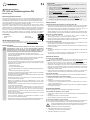 1
1
-
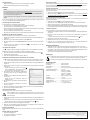 2
2
-
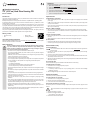 3
3
-
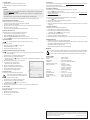 4
4
-
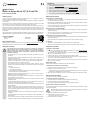 5
5
-
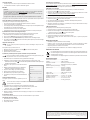 6
6
-
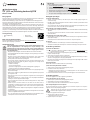 7
7
-
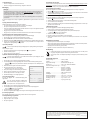 8
8
Renkforce RF-3822404 Bedienungsanleitung
- Kategorie
- Kaffeezubehör
- Typ
- Bedienungsanleitung
in anderen Sprachen
- English: Renkforce RF-3822404 Owner's manual
- français: Renkforce RF-3822404 Le manuel du propriétaire
- Nederlands: Renkforce RF-3822404 de handleiding
Verwandte Artikel
-
Renkforce RF-4842651 Bedienungsanleitung
-
Renkforce RF-4284420 Bedienungsanleitung
-
Renkforce RF-4038897 Bedienungsanleitung
-
Renkforce RF-4521561 Bedienungsanleitung
-
Renkforce caddy;;HDA-259A Bedienungsanleitung
-
Renkforce DH06K Bedienungsanleitung
-
Renkforce USB 3.0 SATA 1 port HDD docking station Access control Bedienungsanleitung
-
Renkforce GBIC [1x M.2 NGFF - 1x USB] Bedienungsanleitung
Andere Dokumente
-
Conrad 41 77 96 Bedienungsanleitung
-
Freecom Mobile Drive II Benutzerhandbuch
-
Freecom Tough Drive Leather Benutzerhandbuch
-
Freecom Tough Drive Pink Benutzerhandbuch
-
Freecom Tough Drive USB 2.0 Benutzerhandbuch
-
Freecom Tough Drive Custom Benutzerhandbuch
-
Monacor DMR-188 Bedienungsanleitung
-
Dell Precision 350 Benutzerhandbuch
-
Samsung NP910S5JI Benutzerhandbuch
-
Dell OptiPlex 3070 Benutzerhandbuch